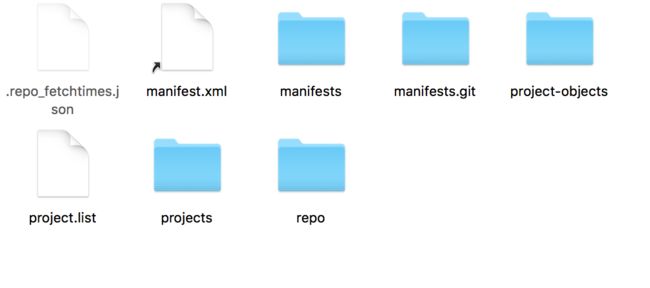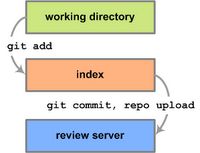一、安装
创建目录和修改环境变量
$ mkdir ~/bin
$ PATH=~/bin:$PATH
下载repo代码
$ curl https://storage.googleapis.com/git-repo-downloads/repo > ~/bin/repo
$ chmod a+x ~/bin/repo
二、帮助
repo help
查询具体命令的帮助
repo help
Repo 仓库状态
repo help init
状态
repo status .
三、初始化
$ repo init -u []
示例
$ mkdir WORKING_DIRECTORY
$ cd WORKING_DIRECTORY
repo init -u https://android.googlesource.com/platform/manifest
这个命令会在当前文件夹创建一个 .repo 文件夹,它包含
repo/ : 其实是一个repo的python源码
manifest.xml : 工作树的主配置文件,不要编辑这个文件
projects/ : 每个git工程的 .git结构
local_manifest.xml : 这个文件不是repo创建的,你可以创建这个文件来代替主配置文件,也就是临时测试用用
选项:
-u: 指定manifest仓库地址
-m: 选择仓库中某个manifest文件,如果没有设置,就使用default.xml
-b: 指定一个分支或修正版本
四、拉代码
repo sync
repo sync PROJECT0 PROJECT1 PROJECT2 ...
选项:
-j
-c: 只下载当前分支代码
-d: 让工程回退到manifest指定的版本
-f: 如果某个工程同步失败,继续同步
五、修改repo
如果你想修改repo的结构,应该在 .repo/manifests 文件夹里面修改,然后用git命令提交
manifest.xml 文件结构:
manifest
这个是配置的顶层元素,即根标志remote
name:在每一个.git/config文件的remote项中用到这个name,即表示每个git的远程服务器的名字(这个名字很关键,如果多个remote属性的话,default属性中需要指定default remote)。git pull、get fetch的时候会用到这个remote name。
alias :可以覆盖之前定义的remote name,name必须是固定的,但是alias可以不同,可以用来指向不同的remote url
fetch :所有git url真正路径的前缀,所有git 的project name加上这个前缀,就是git url的真正路径
review :指定Gerrit的服务器名,用于repo upload操作。如果没有指定,则repo upload没有效果default
设定所有projects的默认属性值,如果在project元素里没有指定一个属性,则使用default元素的属性值。
remote :远程服务器的名字(上面remote属性中提到过,多个remote的时候需要指定default remote,就是这里设置了)
revision :所有git的默认branch,后面project没有特殊指出revision的话,就用这个branch
sync_j : 在repo sync中默认并行的数目
sync_c :如果设置为true,则只同步指定的分支(revision 属性指定),而不是所有的ref内容
sync_s : 如果设置为true,则会同步git的子项目manifest-server
它的url属性用于指定manifest服务的URL,通常是一个XML RPC 服务
它要支持一下RPC方法:
GetApprovedManifest(branch, target) :返回一个manifest用于指示所有projects的分支和编译目标。
target参数来自环境变量TARGET_PRODUCT和TARGET_BUILD_VARIANT,组成$TARGET_PRODUCT-$TARGET_BUILD_VARIANT
GetManifest(tag) :返回指定tag的manifestproject
需要clone的单独git
name :git 的名称,用于生成git url。URL格式是:${remote fetch}/${project name}.git 其中的 fetch就是上面提到的remote 中的fetch元素,name 就是此处的name
path :clone到本地的git的工作目录,如果没有配置的话,跟name一样
remote :定义remote name,如果没有定义的话就用default中定义的remote name
revision :指定需要获取的git提交点,可以定义成固定的branch,或者是明确的commit 哈希值
groups :列出project所属的组,以空格或者逗号分隔多个组名。所有的project都自动属于"all"组。每一个project自动属于
name:'name' 和path:'path'组。例如,它自动属于default, name:monkeys, and path:barrel-of组。如果一个project属于notdefault组,则,repo sync时不会下载
sync_c :如果设置为true,则只同步指定的分支(revision 属性指定),而不是所有的ref内容。
sync_s : 如果设置为true,则会同步git的子项目
upstream :在哪个git分支可以找到一个SHA1。用于同步revision锁定的manifest(-c 模式)。该模式可以避免同步整个ref空间
annotation :可以有0个或多个annotation,格式是name-value,repo forall命令是会用来定义环境变量include
通过name属性可以引入另外一个manifest文件(路径相对与当前的manifest.xml 的路径)
name :另一个需要导入的manifest文件名字
可以在当前的路径下添加一个another_manifest.xml,这样可以在另一个xml中添加或删除projectremove-project
从内部的manifest表中删除指定的project。经常用于本地的manifest文件,用户可以替换一个project的定义
六、创建快照
你可以根据当前.repo的状态来创建一个配置文件
repo manifest -o snapshot.xml -r
这个文件可以用来保存当前的工作状态
恢复一个快照,可以用下面的命令
cp snapshot.xml .repo/manifests/
repo init -m snapshot.xml
repo sync -d
注意:没有commit的修改不会恢复,已经commit的但是没有push的是可以恢复的,但只能从本地恢复。
七、切换分支
repo start BRANCH_NAME PROJECT_NAME
查看分支
repo branches
提交
repo upload
安全删除不需要的分支
repo prune
八、基本工作流程
repo start 开始一个新的工作分支Use to start a new topic branch.
git commit提交修改Use git add to stage changes.
repo upload上传修改
九、一些问题
如果repo长时间没有响应,可以试试杀掉python进程
killall python
如果想要repo执行时的更多信息,可以加上 --trace 选项
参考1.http://xda-university.com/as-a-developer/repo-tips-tricks
参考2.https://source.android.com/source/using-repo
参考3.https://source.android.com/source/developing
参考4.http://blog.csdn.net/shift_wwx/article/details/19557031